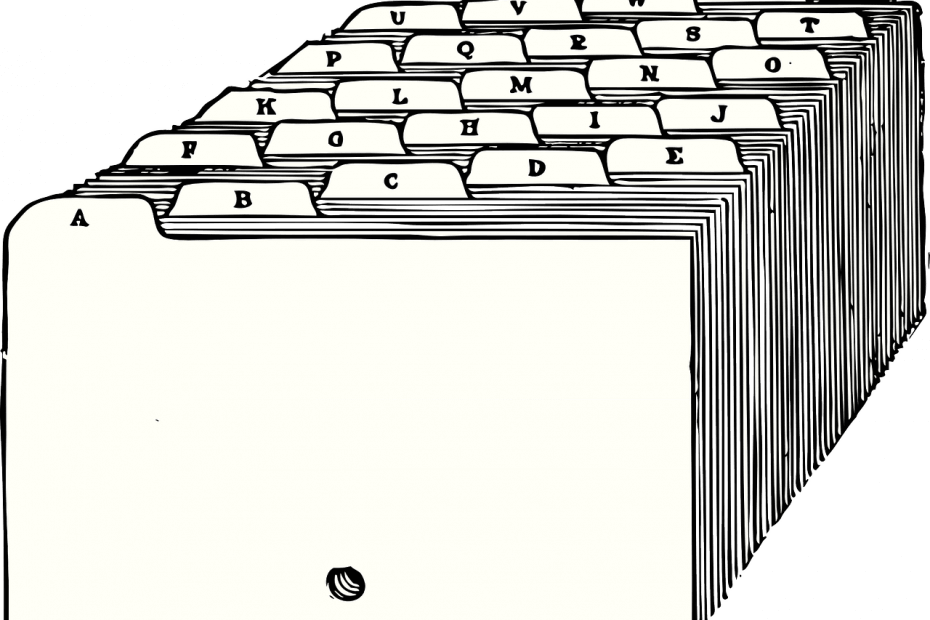
Denne programvaren vil holde driverne dine i gang, og dermed beskytte deg mot vanlige datamaskinfeil og maskinvarefeil. Sjekk alle driverne dine nå i 3 enkle trinn:
- Last ned DriverFix (bekreftet nedlastningsfil).
- Klikk Start søk for å finne alle problematiske drivere.
- Klikk Oppdater drivere for å få nye versjoner og unngå systemfeil.
- DriverFix er lastet ned av 0 lesere denne måneden.
Microsoft har gitt ut en oppdatering for å ta vare på følgende problem - 'mappens visningsinnstillinger endres kontinuerlig mellom forskjellige mappetyper i Windows'. Men senere vedvarer det fortsatt problemer med endringene i mappens visning.
Innholdsfortegnelse
- Detaljer for månedlig samleoppgradering KB 3013769
- Mappeinnstillinger endres stadig på Windows-PC
- Løsning 1: Se etter oppdateringer
- Løsning 2: Kjør SFC
- Løsning 3: Start i sikkermodus
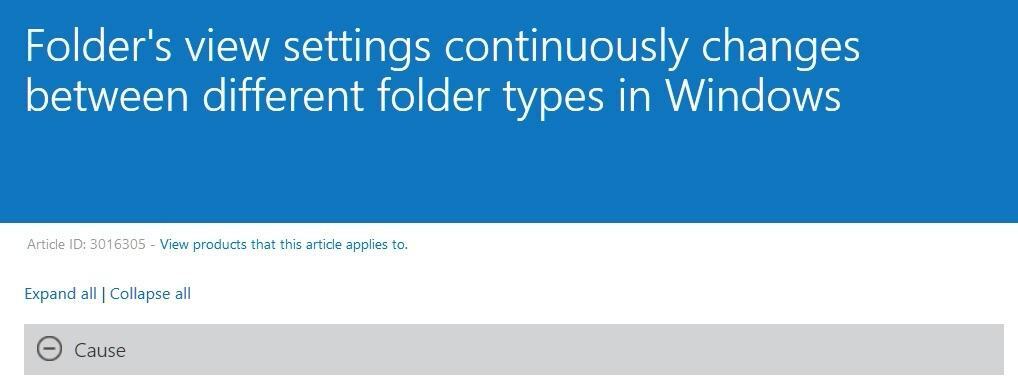
Problemet vi diskuterer går etter kodenavnet til KB 3016305, og det er en del av en større oppdatering, KB 3013769
Dette problemet oppstår fordi Windows 8.1, Windows RT 8.1 eller Windows Server 2012 R2 bruker sniffingslogikken som sender explorer.exe-prosessen til en oppdateringsløkke. Derfor oppdateres mappetypen basert på filtypene i mappen.
Løsningen gjelder for et stort antall Windows-versjoner, for eksempel følgende:
- Windows Server 2012 R2 Datacenter, Windows Server 2012 R2 Standard, Windows Server 2012 R2 Essentials, Windows Server 2012 R2 Foundation
- Windows 8.1 Enterprise
- Windows 8.1 Pro
- Windows 8.1
- Windows RT 8.1
Mappeinnstillinger endres stadig på Windows-PC
- Mappeinnstillingene endres stadig - Problem rapportert på Microsoft forum. Finn nedenfor tre løsninger for å løse dette problemet.
- Irriterende mappevisningstype Automatisk endringsproblem i Windows - kan løses med en av løsningene i denne artikkelen.
- Mappevisning og ikoninnstillinger Fortsetter tilbakestilling - prøv å kjøre innebygd feilsøking for maskinvare og enheter for å få problemet automatisk oppdaget og løst.
- mappevisning endres stadig
I SLEKT:Kan ikke gi nytt navn til mapper i Windows 10 [Fix]
Løsning 1: Se etter oppdateringer
Mange ganger rapporterer brukere at problemet er løst uten å gjøre noe spesielt. Bare vær sikker på at du har satt på Automatiske oppdateringer, og at en av de nye oppdateringene løser problemet. Du kan også se etter oppdateringer manuelt.
For å få tilgang til Windows-oppdatering delen, kan du bare skrive "oppdatering" i søkefeltet. Denne metoden fungerer på alle Windows-versjoner. Gå deretter til Windows-oppdatering, se etter oppdateringer og installer de tilgjengelige.
- LES OGSÅ:Slik oppdaterer du utdaterte drivere i Windows 10
Løsning 2: Kjør SFC
Systemfilkontroll (SFC) vil skanne systemet ditt etter problemer og be deg om en melding om hva som forårsaker problemet. Finn ut mer om SFC-skanning.
Følg disse trinnene:
- Åpne ledeteksten.
- Velg "Kjør som administrator".
- Skriv “sfc / scannow” uten anførselstegn og trykk Enter.
- Se etter problemet.
Hvis du blir bedt om "Windows-ressursbeskyttelse fant ødelagte filer, men ikke klarte å fikse noen av dem", må du se på fikse ødelagte filer.
I slekt: EPUB-filene dine ble ødelagt? Her er løsningen
Løsning 3: Start i sikkermodus
Alternativt kan du starte enheten i Sikkerhetsmodus og se om problemet vedvarer. Du kan følge trinnene nedenfor for å start enheten i sikkermodus:
- trykk Windows-knapp + I å åpne Innstillinger.
- Å velge Oppdatering og sikkerhet > Gjenoppretting.
- Under Avansert oppstart velger du Start på nytt nå.
- Etter at PCen starter på nytt Velg et alternativ velg Feilsøk > Avanserte instillinger > Oppstartsinnstillinger > Omstart.
- Etter at PC-en din har startet på nytt, ser du en liste over alternativer.
Velg 4 eller F4 for å starte PCen din Sikkerhetsmodus.
RELATERTE ARTIKLER:
- Fix: Forsvinner filer og mapper i Windows 10
- Full løsning: Kan ikke opprette en ny mappe i Windows 10, 8.1, 7
- Hvordan fjerne tomme mapper i Windows 10


